如何将crx文件导入谷歌浏览器
如何将crx文件导入谷歌浏览器?我们在使用谷歌浏览器的时候会遇见各种各样的问题,虽然这款浏览器功能强大,操作也比较顺畅,很多人喜欢在谷歌浏览器里安装插件满足更多的使用需求,部分用户在使用谷歌浏览器的时候需要导入crx文件,但是很多人都没导入成功。接下来小编就给大家带来在谷歌浏览器里导入crx文件操作流程,希望能够帮助大家解决问题。
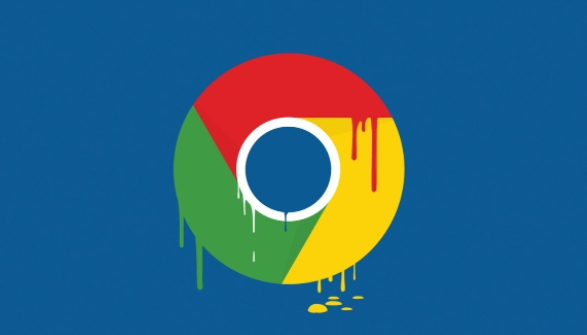
在谷歌浏览器里导入crx文件操作流程
1、首先点开谷歌浏览器上方的地址栏。
2、输入“chrome://flags/#extensions-on-chrome-urls”回车进入(如图所示)。
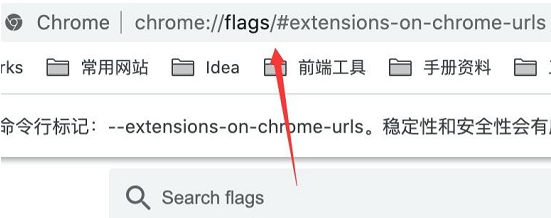
3、接着将图示选项更改为“enabled”
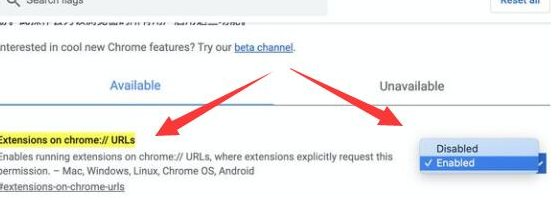
4、然后回到主页,点击右上角“三个点”(如图所示)。
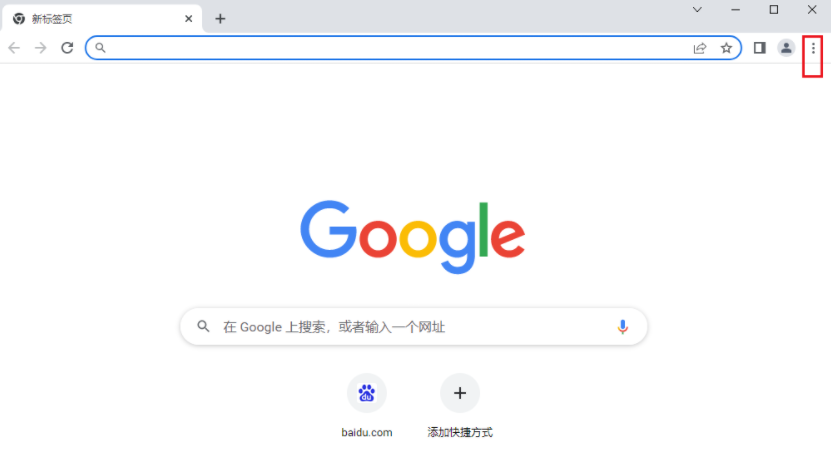
5、接着打开“更多工具”下的“扩展程序”(如图所示)。
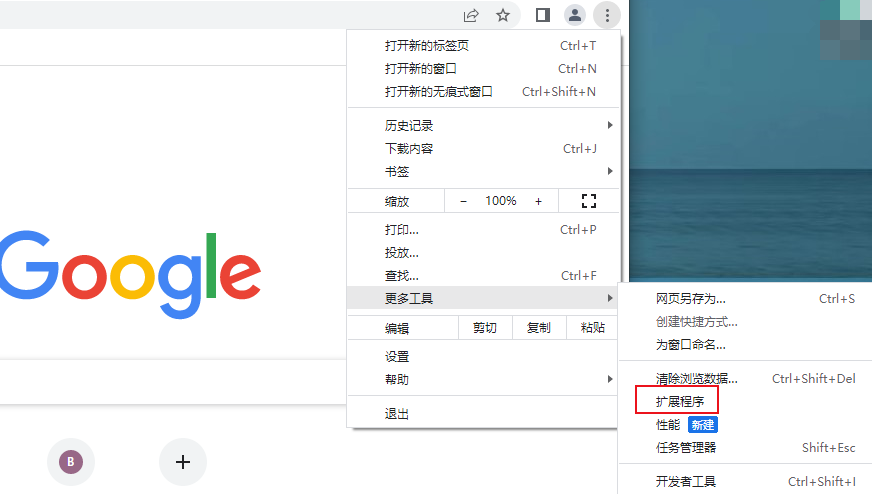
6、随后将crx文件拖动到图示位置(如图所示)。
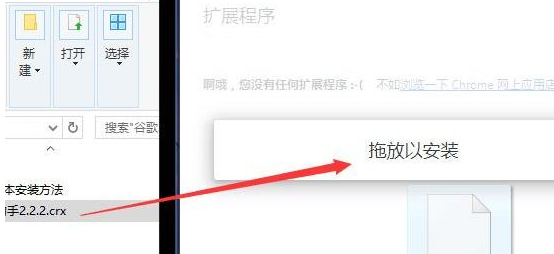
7、最后点击弹出窗口的“添加扩展程序”就能安装了(如图所示)。
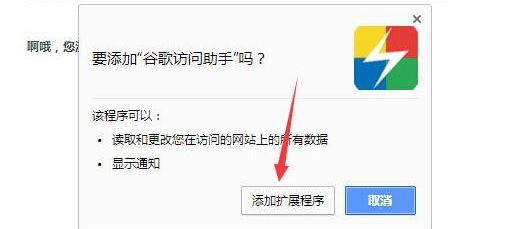
以上就是【如何将crx文件导入谷歌浏览器?在谷歌浏览器里导入crx文件操作流程】的所有内容啦,更多谷歌浏览器教程分享,请继续关注下一期内容!
相关下载
 谷歌浏览器简洁版
谷歌浏览器简洁版
硬件:Windows系统 版本:85.0.4183.83 大小:63MB 语言:简体中文
评分: 发布:2024-11-21 更新:2024-11-21 厂商:谷歌信息技术(中国)有限公司
相关教程
